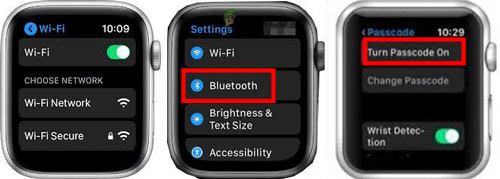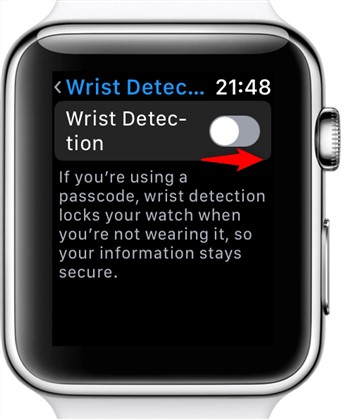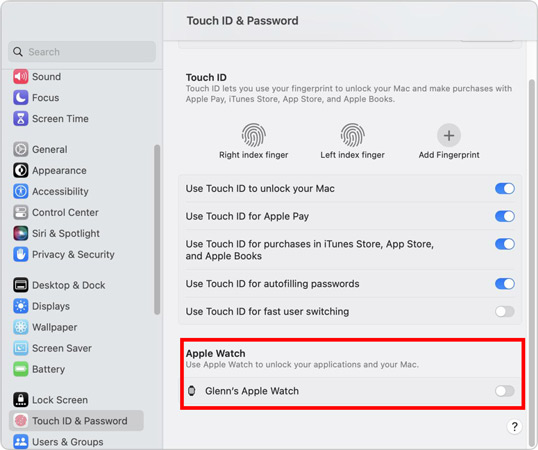Como desbloquear ipad com Apple Watch: Guia Completo 2025
Desbloquear ipad com Apple Watch? Desbloquear o iPhone com o Apple Watch e desbloquear o iPad (iPad Pro/iPad mini 6/iPad Air) com o Apple Watch não são tão difíceis como algumas pessoas podem pensar. Ambos esses dispositivos podem funcionar porque são do mesmo fabricante.
No entanto, muitas pessoas enfrentam alguns problemas com essa função, por exemplo, elas chegam à página "Face ID e Senha", e não há opção do Apple Watch nas configurações. Há mais alguns problemas que precisam ser abordados. E estamos aqui por esse motivo.
Este guia tem o objetivo de ajudá-lo a entender como desbloquear o iPad com o Apple Watch e resolver os problemas mais comuns.

- Parte 1. Como Desbloquear ipad com Apple Watch? (iPad Pro/Mini/Air)
- Parte 2. Por que o Desbloqueio do iPad com o Apple Watch Não Funciona e Como Corrigir
- Parte 3. Como Desbloquear o iPad sem Senha ou Face ID [Dica Bônus]
- Parte 4. Perguntas Frequentes sobre Desbloqueio do iPad com o Apple Watch
Parte 1. Como Desbloquear ipad com Apple Watch? (iPad Pro/Mini/Air)
1. Configurar o Apple Watch
Antes de desbloquear seu iPad com o Apple Watch, você precisa configurar o Apple Watch com seu iPad. Siga estes passos:
- Parear seu Apple Watch com seu iPad.
- Toque no ícone da "Coroa Digital" para abrir a lista de aplicativos.
- Vá para Configurações no seu Apple Watch e habilite o Wi-Fi.
- Toque no ícone de Bluetooth após selecionar a seta para trás.
- Selecione "Ativar Senha" para definir uma senha e digite-a duas vezes para confirmar.

- Habilite a função Detecção de Pulso.

2. Configurar o iPad
Para desbloquear um iPad com seu Apple Watch, você precisa habilitar a função "Desbloquear com Apple Watch". Siga estas etapas para começar:
- Verifique se seu Apple Watch e iPad estão na mesma rede Wi-Fi e que o Bluetooth está ativado em ambos os dispositivos.
- Abra Configurações no seu iPad e selecione "Face ID e Código". Insira sua senha para confirmar.
- Localize a opção "Desbloquear com Apple Watch" e ative-a.

3. Como Desbloquear o iPad com o Apple Watch
Depois de configurar ambos os dispositivos, desbloquear seu iPad, incluindo iPad mini 6, iPad Pro, iPad Air com seu Apple Watch é simples:
- Elevar para Ativar: Levante seu iPad para ativá-lo.
- Olhe para seu Apple Watch: Seu Apple Watch notificará que está sendo usado para desbloquear seu iPad.
- Desbloquear: Basta olhar para seu Apple Watch ou pressionar duas vezes o botão lateral para confirmar.

Parte 2. Por que o Desbloqueio do iPad com o Apple Watch não está Funcionando e Como Corrigir
Se você está enfrentando problemas ao tentar desbloquear seu iPad com o Apple Watch, aqui estão algumas razões comuns e correções rápidas:
Problemas Comuns
- Software Desatualizado: Verifique se tanto o seu iPad quanto o Apple Watch possuem as atualizações de software mais recentes.
- Bluetooth/Wi-Fi Desativados: Certifique-se de que o Bluetooth e o Wi-Fi estão ativados em ambos os dispositivos.
- Configurações Incorretas: Verifique se todas as configurações necessárias (como Detecção de Pulso) estão habilitadas.
Correções Rápidas
- Reinicie os Dispositivos: Reinicie seu iPad e Apple Watch para atualizar as conexões.
- Reative os Recursos: Ative e desative a função de Desbloquear com Apple Watch nas configurações do seu iPad.
- Desemparelhe e Emparelhe Novamente: Desemparelhe seu Apple Watch do iPhone e emparelhe-o novamente.
Leia Também: Corrigir desbloquear iphone com apple watch parou de funcionar
Parte 3. Como Desbloquear o iPad sem Senha ou Face ID [Dica Bônus]
Se você esqueceu o código de acesso do seu iPad e o Face ID não está disponível, não pode perder este incrível iPhone/iPad Unlocker: Tenorshare 4uKey.
Com ele, você pode desbloquear qualquer iPhone e iPad sem código de acesso/senha, Face ID, Apple ID ou iTunes. Você também pode usá-lo para remover Apple ID, contornar MDM, contornar o código de Tempo de Tela, etc.
É fácil de usar e não requer conhecimento prévio. Mesmo se você for um iniciante, não terá dificuldades para usá-lo. Há uma proteção adequada do dispositivo ao desbloquear através do 4uKey; portanto, a segurança do seu iPhone/iPad é garantida.
Aqui está como desbloquear o iPad sem senha ou Face ID:
- Faça o download gratuito e instale o Tenorshare 4uKey em um PC ou Mac. Encontre "Desbloquear Tela iOS" e clique em "Iniciar" para desbloquear seu iPad.
- Conecte seu iPad ao computador com um cabo, em seguida, baixe o firmware.
- Assim que o firmware for baixado, ele desbloqueará automaticamente seu iPad.
- Então, o 4uKey iPad Unlocker pode desbloquear seu iPad sem senha, em minutos ou até segundos.




Parte 4. Perguntas Frequentes sobre o Desbloqueio do iPad com o Apple Watch
Q1: Como Configurar o Apple Watch para Desbloquear o Mac?
Para desbloquear seu Mac com o Apple Watch, ative o Bluetooth e o WiFi, configure a autenticação de dois fatores e, em seguida, vá para Preferências do Sistema > Segurança e Privacidade > Geral. Marque a opção "Usar seu Apple Watch” para desbloquear aplicativos e o Mac.
Q2: Como Conectar o Apple Watch ao iPad sem iPhone?
Você não pode conectar diretamente um Apple Watch a um iPad sem um iPhone. Configure o relógio com um iPhone primeiro, depois use redes WiFi compartilhadas e iCloud para sincronizar aplicativos compatíveis e dados entre seu Apple Watch e iPad.
Conclusão
O desbloquear ipad com Apple Watch? se torna mais conveniente e seguro ao ser desbloqueado com o dispositivo vestível. Ambos os dispositivos devem estar atualizados e corretamente configurados para usar este recurso convenientemente.
Se não conseguir abrir seu iPad e o código de acesso ou o Face ID não estiver disponível, experimente o Tenorshare 4uKey. Ele ajudará você a desbloquear um iPad sem senha ou Face ID.

4uKey
Desbloqueie facilmente o código de acesso do iPhone / Apple ID / Bloqueio de Ativação do iCloud / MDM
Desbloqueio 100% garantido